Lỗi font chữ trong word là lỗi cơ bản mà nhiều người gặp phải hiện nay. Lỗi này có thể xảy ra trong quá trình soạn thảo văn bản hoặc tải văn bản từ mạng về máy tính. Nếu bạn đang gặp rắc rối về vấn đề này thì hãy tham khảo ngay bài viết dưới đây để được hướng dẫn cách khắc phục chi tiết nhất nhé!
Vì sao bị lỗi font chữ trong Word?
Lỗi font chữ thường xảy ra trong các trường hợp như:
- Bạn copy dữ liệu từ máy tính khác về máy của mình.
- Tải tài liệu trên mạng về máy tính.
- Máy tính của bạn không có sẵn font chữ mà người dùng sử dụng.
Khi bị lỗi về font chữ, bạn có thể nhận thấy đoạn văn bản của mình bị mã hóa thành các ký tự, bị sai chính tả hoặc bị thiếu từ.
Cách khắc phục lỗi font chữ trong Word hiệu quả nhất
Dưới đây là một số cách sửa lỗi font chữ mà các bạn có thể áp dụng:
Sửa lỗi font chữ bằng Unikey
Trước khi thực hiện theo các bước dưới đây bạn cần xác định được bảng mã phù hợp với dữ liệu của mình. Theo đó:
- Bảng mã TCVN 3 (ABC): Gồm các font chữ có tên bắt đầu bằng .Vn. Ví dụ: .VnArial, .Vn Time, .VnAristote,…
- Bảng mã Unicode: Đây là bảng mã chuẩn quốc tế, các font chữ bảng này không có tiền tố đứng trước. Ví dụ: Time New Roman, Arial,…
- Bảng mã VNI Windows: Bảng mã này gồm các font chữ có tên bắt đầu bằng VNI-.
Sau khi xác định được bảng mã phù hợp, các bạn thực hiện theo các bước sau:
Bước 1: Vào Word rồi copy phần văn bản bị lỗi font chữ.
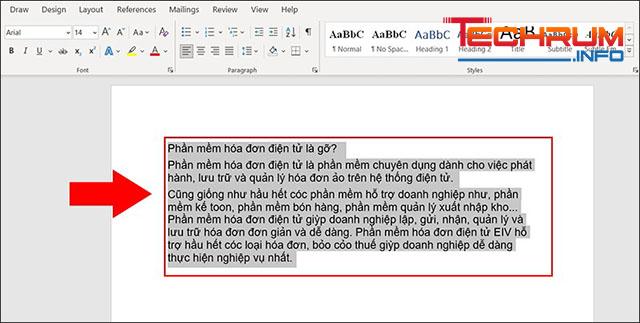
Xem thêm: Hướng dẫn chuyển chữ hoa thành chữ thường trong Excel đơn giản, hiệu quả
Bước 2: Bấm tổ hợp phím Ctrl + Shift + F6 để hộp thoại Unikey Toolkit xuất hiện. Sau đó bấm vào Đảo bảng mã.
Lúc này Nguồn là font chữ TCVN3 (ABC) và Đích là font chữ Unicode. Đây là 2 loại font chữ thông dụng nhất được dùng để sửa lỗi. Tuy nhiên, nếu biết văn bản của mình đang bị lỗi font gì thì bạn có thể điều chỉnh font chữ khác sao cho phù hợp.
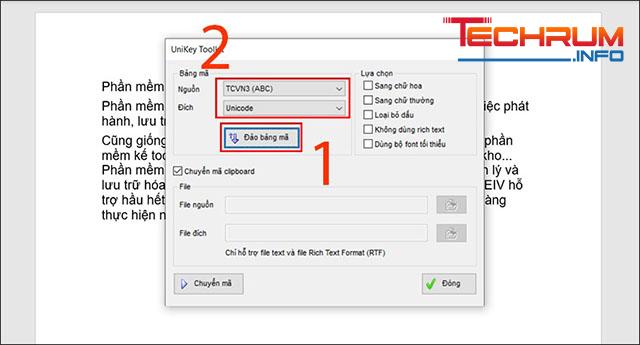
Bước 3: Bấm chọn Chuyển mã. Nếu thông báo Successfully converted RTF clipboard thì bạn nhấn OK, sau đó bấm vào Đóng.
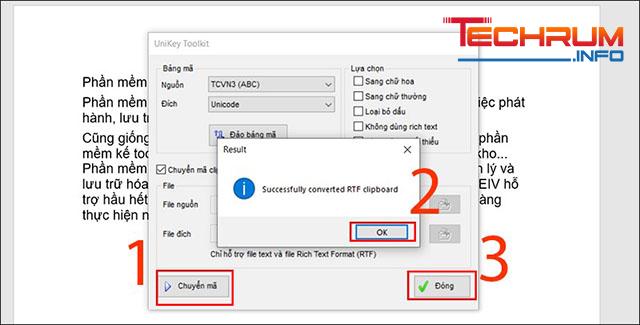
Bước 4: Bấm tổ hợp phím Ctrl + V để dán văn bản ra Word.
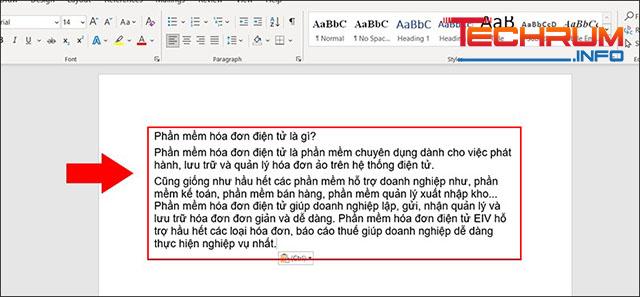
Xem thêm: Cách xoay ngang 1 trang giấy trong word – Hướng dẫn sử dụng word cơ bản
Sửa lỗi font chữ trong Word với bộ cài phông tiếng Việt
Trước tiên, bạn cần tải và cài đặt full font chữ theo các bước sau:
Bước 1: Tải font chữ về máy tính: Tại đây
Bước 2: Giải nén cho file vừa tải.
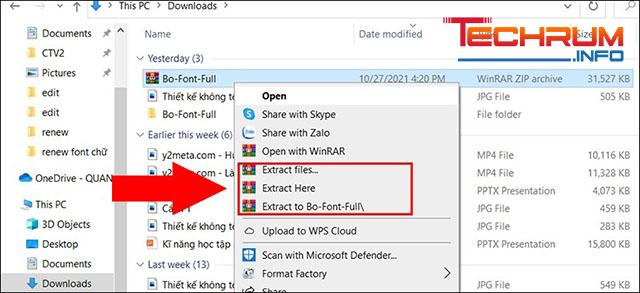
Bước 3: Tiếp tục giải nén các file chứa font ở bên trong file bộ font full vừa tải về.
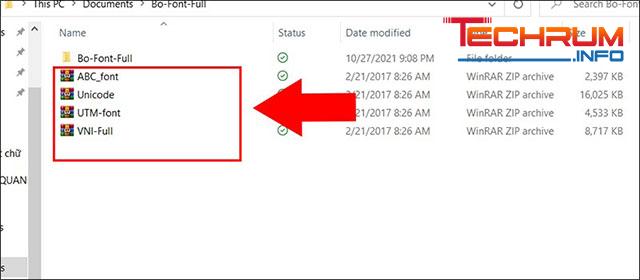
Bước 4: Mở từng file chứa font chữ được giải nén sau đó copy toàn bộ font chữ có trong file.
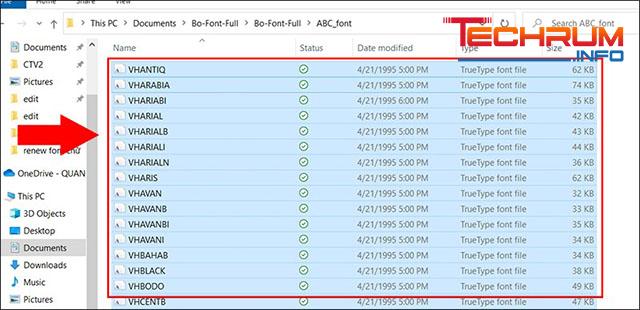
Bước 5: Chọn This PC hoặc My Computer > Chọn ổ C:\ > Thư mục Windows > Thư mục Font để Truy cập vào file Font chữ.
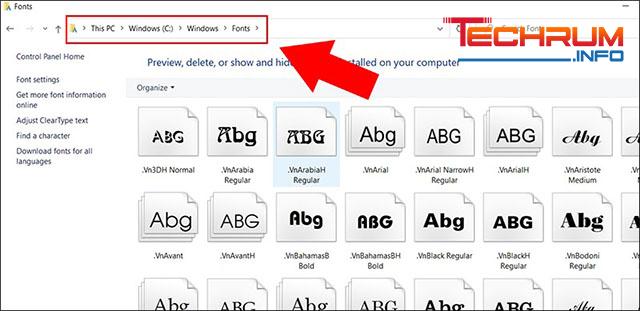
Bước 6: Bấm Ctrl + V cài toàn bộ font còn thiếu vào file Font.
Bộ Font full có thể có một số font chữ đã có trên máy tính. Do đó hệ thống sẽ báo bị trùng font. Lúc này, bạn có thể chọn một trong các mục sau:
- Chọn Yes để ghi đè lên Font cũ.
- Chọn No để bỏ qua Font đang Copy.
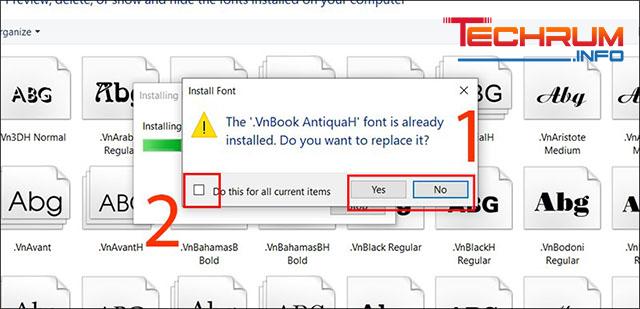
Sau khi tải và cài đặt full font chữ các bạn tiến hành khắc phục lỗi font chữ trong Word bằng font full chữ theo các bước sau:
Bước 1: Chọn phần văn bản bị lỗi font rồi bấm Ctrl + C.
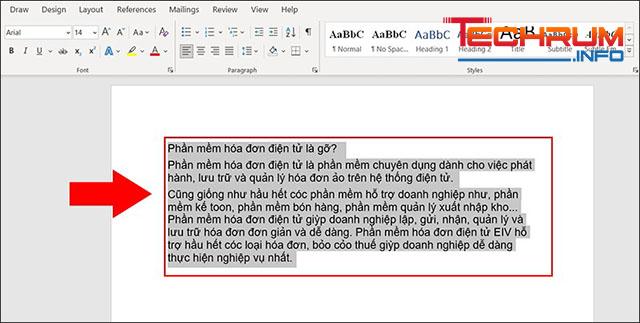
Bước 2: Bấm tổ hợp phím Ctrl + Shift + F6 để hộp thoại Unikey Toolkit hiển thị> Chọn font chữ cho Nguồn và Đích.
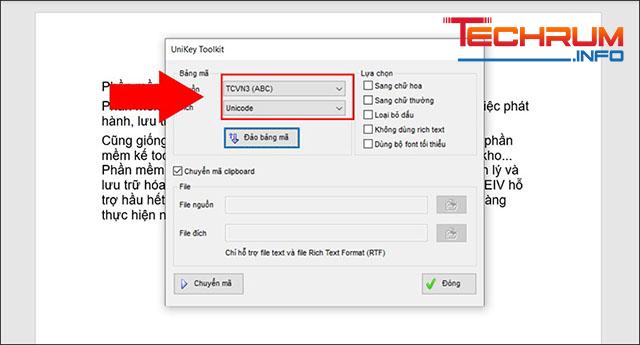
Bước 3: Chọn Chuyển mã > Khi có thông báo Successfully converted RTF clipboard bạn bấm OK > Chọn Đóng.
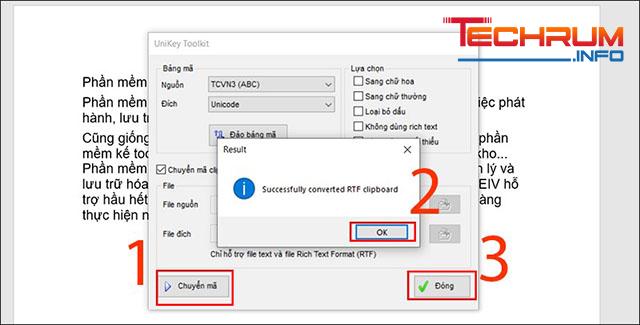
Bước 4: Nhấn Ctrl + V để xem kết quả.
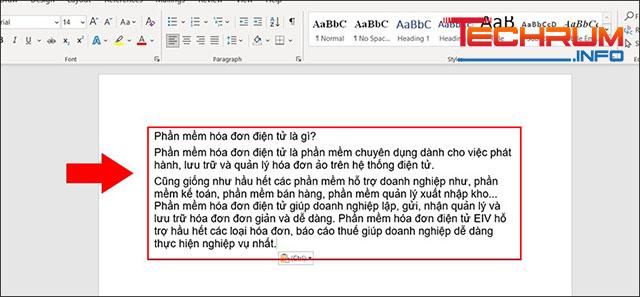
Xem thêm: Hướng dẫn cách di chuyển ảnh trong word cực đơn giản
Cách sửa lỗi font chữ bằng phần mềm tiếng Việt
Bước 1: Mở tài liệu và copy đoạn văn bản lỗi
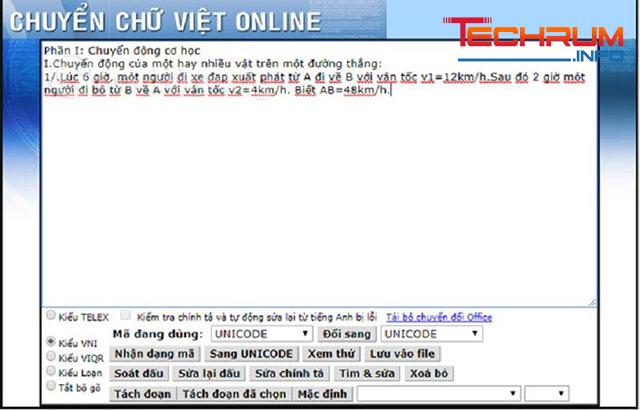
Mở tài liệu file Word bị lỗi font chữ. Sau đó bạn sao chép đoạn văn bản bị lỗi.
Bước 2: Truy cập phần mềm sửa font chữ
Mở trình duyệt web trên máy tính, sau đó truy cập vào 2 đường link để sửa lỗi font chữ sau:
- thanhnien/vn/chuviet/default.htm
- com/tiengviet.htm
Sau khi truy cập vào 2 đường link chuyển đổi font chữ tiếng Việt online trên, bạn sẽ được chuyển sang khung nhập liệu.
Bước 3: Chọn định dạng
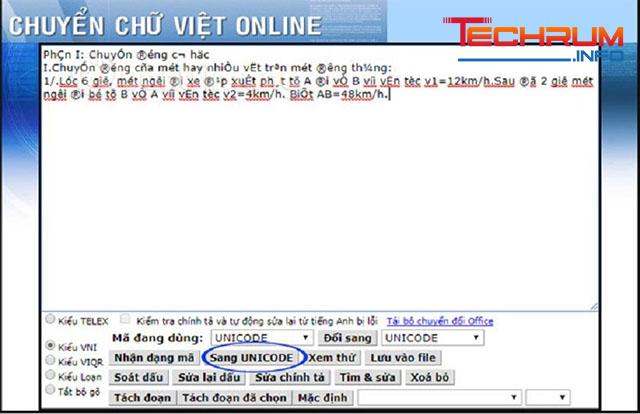
Khi giao diện khung nhập liệu xuất hiện, bạn hãy paste nội dung đoạn văn bị lỗi font chữ đã copy trước đó rồi dán vào khung nhập liệu của phần mềm chuyển chữ Việt online.
Ở giao diện phần mềm, bạn tìm tới mục VIQR, sau đó đổi sang UNICODE.
Bước 4: Thực hiện chuyển đổi
Lúc này, phần mềm chuyển chữ Việt online sẽ thực hiện sửa lỗi font chữ. Nội dung sau khi chuyển đổi sẽ được hiển thị trực tiếp ở khung phần mềm chuyển chữ Việt online. Bạn chỉ cần sao chép lại đoạn văn bản đã được sửa lỗi vào word là hoàn thành.
Trên đây là hướng dẫn 3 cách khắc phục lỗi font chữ trong word đơn giản, hiệu quả nhất. Hy vọng thông qua bài viết của chúng tôi các bạn sẽ sửa được lỗi font chữ khi soạn thảo văn bản hoặc tải file tài liệu từ internet về máy. Chúc các bạn thành công!












